V nekaterih prenosnih napravah s sistemom Android Microsoft Defender funkcija spletne zaščite morda nenehno izklopljena. V storitvi lahko vidite naslednja obvestila in posodobitve Microsoft Defender. Včasih je lahko tudi po vklopu funkcije za zaščito spleta pozneje onemogočena.
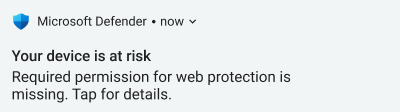
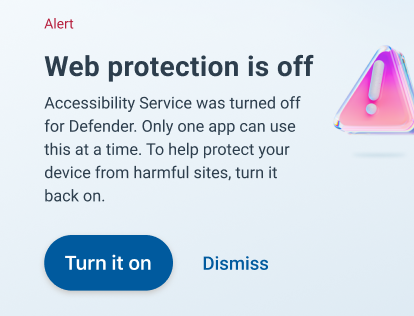
Zakaj se to zgodi
Večina mobilnih naprav ima funkcije, s katerimi lahko prihranite čas delovanja baterije. Zato lahko nekatere aplikacije, Microsoft Defender, ki se morajo izvajati v ozadju, prenehajo varjevati z baterijo. Ko se to zgodi, Android za aplikacijo vzame dovoljenje za dostopnost, ki ga mora zagnati funkcija spletne zaščite. To povzroči, da se spletna zaščita izklopi in prejmete obvestilo o tem. Če želite znova vklopiti spletno zaščito, morate aplikaciji ročno podeliti dovoljenje za dostopnost.
Kako zagotoviti, da storitev spletne zaščite ostane omogočena v moji napravi
Če želite zagotoviti, da bo spletna zaščita še naprej omogočena, onemogočite optimizacijo baterije za aplikacijo in omogočite izvajanje dejavnosti v ozadju. Nastavitve naprave in nastavitve aplikacije Microsoft Defender na naslednji način:
-
Nastavitve naprave:Tukaj so navedeni koraki, specifični za napravo. Ti koraki se lahko razlikujejo glede na različico naprave in operacijskega sistema. Če vaše naprave ni na seznamu, se pomaknite do sistemskih nastavitev in sledite spodnjim korakom.
-
Poskrbite, da je optimizacija baterije (imenovana tudi prilagodljiva baterija v nekaterih napravah) izklopljena. Morda boste lahko izključili optimizacijo baterije za nekatere aplikacije. Microsoft Defender biti na seznamu izključitev. Tako bo poraba baterije za Defender neomejena.
-
Omogočite dejavnost v ozadju za Microsoft Defender. To nastavitev poiščite v razdelku Informacije o aplikaciji ali Baterija v nastavitvah naprave.
-
Prepričajte se, da se dejavnost aplikacije lahko izvaja, Microsoft Defender se aplikacija ne uporablja. To nastavitev poiščite v razdelku Informacije o aplikaciji ali Baterija v nastavitvah naprave.
-
-
Microsoft Defender nastavitve:Ko dokončate te korake, se pomaknite do Microsoft Defender programa. Tapnite kartico Zaščita naprave (ali kartico z opozorilom za spletno zaščito) in sledite korakom na zaslonu, da vklopite spletno zaščito. Spletna zaščita programa Defender je zdaj omogočena in se ne bo samodejno izklopila v vaši napravi.
Tukaj je vzorčni videoposnetek, ki prikazuje, kako spremenite nastavitve naprave:

Nastavitve, značilne za napravo
Android v13
-
Dolgo časa pritisnite ikono Defender v napravi in izberite Informacije o aplikaciji.
-
Če aplikacije ne uporabljate, izklopite možnost Odstrani dovoljenja.
-
Pod možnostjo Informacije o aplikaciji se pomaknite do možnosti Poraba baterije v aplikaciji in izberite Neomejeno.
-
-
Odprite Nastavitve in se pomaknite do možnosti Nega baterije in naprave.
-
Tapnite Baterija in izberite Več nastavitev baterije. Izklopite prilagodljivo baterijo.
-
Pomaknite se nazaj v meni Baterija in tapnite Omejitve uporabe v ozadju. Na voljo bodo te nastavitve: aplikacije, ki jih ne uporabljate, preklopite v stanje pripravljenosti – > ne uporabljate v stanju pripravljenosti. Dodajte Microsoft Defender na ta seznam.
-
Android v13
-
Dolgo časa pritisnite ikono Defender v napravi in izberite Informacije o aplikaciji.
-
V razdelku Neuporabljene aplikacije izklopite možnost Začasno ustavi dejavnost, če je ne uporabljate.
-
Tapnite Poraba baterije. Izklopite možnost Dovoli samodejni zagon in vklopite možnost Dovoli dejavnost v ozadju.
-
-
Odprite možnost Nastavitve v napravi in tapnite Baterija.
-
Pojdite na Več nastavitev -> Optimiziranje uporabe baterije. Poiščite Microsoft Defender na seznamu aplikacij.s ikono in izberite Ne optimiziraj.
-
V razdelku Nastavitve se vrnite na Baterija in tapnite Način varčevanja z energijo. Izklopite način varčevanja z energijo in način varčevanja z energijo Super.
-
-
Če ne morete odpraviti težav, odprite Microsoft Defender aplikacijo. Podrsnite navzgor, da si ogledate aplikacijo v razdelku Nedavne aplikacije na začetnem zaslonu. Izberite navpične pike (⋮) v zgornjem desnem kotu in zaklenite aplikacijo. Ikona ključavnice bo zdaj omogočena za Microsoft Defender. Če ga podrsnete stran, bodo Microsoft Defender v ozadju.
Android v13
-
Dolgo časa pritisnite ikono Defender v napravi in izberite Informacije o aplikaciji.
-
Izklopite možnost Začasno ustavi dejavnost, če je ne uporabljate.
-
Pomaknite se nazaj na informacije o aplikaciji. Tapnite Poraba baterije v aplikaciji in izberite Neomejeno.
-
-
Odprite Nastavitve in se pomaknite do možnosti Baterija.
-
Tapnite Prilagodljive nastavitve. Izklopite prilagodljivo baterijo.
-
Vrnite se v meni Baterija. Tapnite Ohranjevalnik baterije -> Ohranjevalnik baterije Extreme. Tapnite aplikacije zbirke Essential in izberite Microsoft Defender, da jo dodate na seznam bistvenih aplikacij.
-
Android v13
-
Dolgo časa pritisnite ikono Defender v napravi in izberite Informacije o aplikaciji.
-
Izklopite možnost Začasno ustavi dejavnost, če je ne uporabljate.
-
Pod možnostjo Informacije o aplikaciji tapnite Poraba baterije v aplikaciji in izberite Neomejeno.
-
-
Odprite Nastavitve in se pomaknite do možnosti Baterija.
-
Tapnite Prilagodljiva baterija. Izklopite možnost Uporabi prilagodljivo baterijo.
-
Vrnite se v meni Baterija. Tapnite Ohranjevalnik baterije. Izklopite možnost Uporabi Ohranjevalnik baterije.
-
Android v12
-
Dolgo časa pritisnite ikono Defender v napravi in izberite Informacije o aplikaciji.
-
V razdelku Neuporabljene aplikacije izklopite možnost Odstrani dovoljenja in sprosti prostor.
-
Tapnite Baterija v meniju Informacije o aplikaciji in izberite Neomejeno.
-
-
Odprite možnost Nastavitve v napravi in tapnite Baterija.
-
Tapnite Ohranjevalnik baterije in izklopite možnost Uporabi Ohranjevalnik baterije.
-
Vrnite se v meni Baterija in tapnite Upravljanje porabe energije v ozadju. Prikaže se seznam vseh aplikacij v vaši napravi. Tapnite Microsoft Defender in izberite Ne omeji porabe energije v ozadju.
-
-
Če ne morete odpraviti težav, odprite Microsoft Defender aplikacijo. Podrsnite navzgor, da si ogledate aplikacijo v razdelku Nedavne aplikacije na začetnem zaslonu. Izberite navpične pike (⋮) v zgornjem desnem kotu in zaklenite aplikacijo. Ikona ključavnice bo zdaj omogočena za Microsoft Defender. Če podrsnete stran, se bodo postopki za Microsoft Defender zaustavili.
Android v11
-
Dolgo časa pritisnite ikono Defender v napravi in izberite Informacije o aplikaciji.
-
Omogoči samodejni začetek. Tapnite Ohranjevalnik baterije in izberite Brez omejitev.
Android v10 in novejše različice
-
Odprite možnost Nastavitve v napravi in tapnite Baterija.
-
Poskrbite, da sta način varčevanja z energijo in način ultra varčevanja z energijo onemogočena.
-
Tapnite Zagon aplikacije in preverite, ali je preklopni Microsoft Defender izklopljen. Na zaslonu, ki sledi, omogočite samodejni zagonin zaženi v ozadju.
-
Odprite možnost Nastavitve v napravi in tapnite Baterija.
-
Tapnite Upravljanje baterije v aplikacijah in Microsoft Defender na seznamu. Vklopite možnost Dovoli dejavnost v ozadju, Dovoli dejavnost v ospredju in Dovoli samodejni zagon.
-
Premik nazaj v meni Baterija. Tapnite Možnosti ohranjevalnika porabe energije. Onemogočite optimizacijo stanja pripravljenosti v stanju pripravljenosti.
-
Premik nazaj v meni Baterija. Tapnite Način učinkovitosti delovanja in izberite Brez izboljšanja učinkovitosti delovanja.
-
Premik nazaj v meni Baterija. Tapnite možnost Hitro zamrzovanje aplikacij in se prepričajte Microsoft Defender da zamrzovanje ni del seznama za hitro zamrznitev.
-
Odprite nastavitve v svoji napravi in izberite Upravljanje aplikacij v ozadju.
-
Počistite Microsoft Defender s seznama aplikacij.
-
Če ne morete odpraviti težav, odprite Microsoft Defender aplikacijo. Podrsnite navzgor, da si ogledate aplikacijo v razdelku Nedavne aplikacije na začetnem zaslonu. Izberite navpične pike (⋮) v zgornjem desnem kotu in zaklenite aplikacijo. Ikona ključavnice bo zdaj omogočena za Microsoft Defender. Če podrsnete stran, se bodo postopki za Microsoft Defender zaustavili.










